Konversi MTL menjadi JPEG
Cara mengekstrak tekstur atau merender model 3D dari file MTL dan menyimpannya sebagai gambar JPEG.
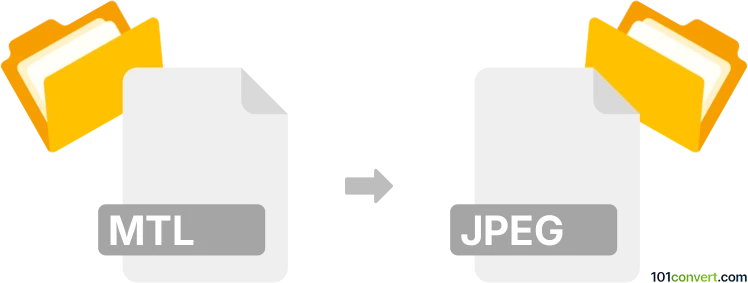
Bagaimana mengkonversi mtl ke jpeg berkas
- Lainnya
- Belum ada peringkat.
101convert.com assistant bot
21j
Memahami format file mtl dan jpeg
MTL files, atau Material Template Library files, digunakan dalam grafik 3D untuk menentukan bahan dan tekstur untuk objek yang dijelaskan dalam file OBJ. Mereka berisi informasi tentang shading permukaan, warna, reflektivitas, dan peta tekstur, tetapi tidak menyimpan data gambar atau visual sendiri.
JPEG (Joint Photographic Experts Group) adalah format gambar raster yang banyak digunakan yang dikenal karena kompresi yang efisien dan kompatibilitas dengan sebagian besar perangkat dan perangkat lunak. File JPEG menyimpan gambar fotografi dan realistis dalam format yang ringkas dan mudah dibagikan.
Bisakah Anda mengonversi mtl ke jpeg?
Konversi langsung dari MTL ke JPEG tidak memungkinkan karena file MTL tidak mengandung data gambar. Sebaliknya, mereka merujuk pada gambar tekstur (sering dalam format JPEG, PNG, atau BMP) yang digunakan oleh model 3D. Jika tujuan Anda adalah memvisualisasikan bahan atau tekstur, Anda perlu:
- Identifikasi file gambar tekstur yang dirujuk dalam file MTL.
- Konversikan gambar tekstur tersebut ke JPEG jika mereka dalam format lain.
- Alternatifnya, render model 3D (OBJ + MTL) di perangkat lunak 3D dan ekspor tangkapan layar JPEG.
Cara mengekstrak dan mengonversi tekstur dari mtl ke jpeg
- Buka file MTL di editor teks dan cari baris yang dimulai dengan map_Kd atau yang serupa. Baris ini merujuk pada file gambar tekstur.
- Temukan file tekstur yang dirujuk di komputer Anda.
- Jika tekstur bukan dalam format JPEG, gunakan editor gambar seperti IrfanView atau GIMP untuk membuka tekstur tersebut dan simpan sebagai JPEG (File → Export As → JPEG).
Merender model 3D menjadi jpeg
Jika Anda menginginkan gambar JPEG dari model 3D dengan bahan yang diterapkan, gunakan penampil atau editor 3D:
- Buka file OBJ dan MTL di Blender (gratis) atau Autodesk Maya.
- Atur scene dan kamera sesuai keinginan.
- Render scene dan ekspor hasilnya sebagai gambar JPEG (Image → Save As → JPEG di jendela render Blender).
Perangkat lunak yang direkomendasikan untuk alur kerja mtl ke jpeg
- Blender (gratis, Windows/Mac/Linux): Untuk merender model 3D dan mengekspor gambar JPEG.
- IrfanView (gratis, Windows): Untuk mengonversi gambar tekstur ke JPEG.
- GIMP (gratis, Windows/Mac/Linux): Untuk mengedit dan mengonversi gambar.
Ringkasan
Meskipun Anda tidak dapat langsung mengonversi file MTL ke JPEG, Anda dapat mengekstrak dan mengonversi tekstur yang dirujuk atau merender model 3D untuk membuat gambar JPEG. Blender adalah alat gratis terbaik untuk rendering, sementara IrfanView dan GIMP sangat baik untuk konversi gambar.
Catatan: Catatan konversi mtl ke jpeg ini tidak lengkap, harus diverifikasi, dan mungkin mengandung ketidakakuratan. Silakan pilih di bawah ini apakah Anda merasa informasi ini bermanfaat atau tidak.